İster aktif bir Apple Watch kullanıcısı olun, ister yeni bir giyilebilir cihaz satın aldınız, ister yeni bir iPhone'a yükseltmeye karar verdiniz, bir Apple Watch'un eşlemesini nasıl kaldıracağınızı bilmek çok yararlıdır.
Cihaz fabrika ayarlarına ayarlandığından ve Digital Crown'a basar basmaz eşleştirmeye hazır olduğundan, kutudan çıkar çıkmaz bir Apple Watch'u eşleştirmek oldukça kolaydır. Ancak eşleştirmenin kaldırılması, işlerin biraz daha karmaşık hale geldiği zamandır.
Ne yazık ki Apple Watch, ortalama bir Bluetooth hoparlörünüz değil, bu nedenle eşleştirmeyi iptal etmek ve yeni bir cihaza bağlanmak sadece bir düğmeye dokunarak yapılamaz. Yine de paniğe kapılmayın, çünkü Ayarlar menüsündeki birkaç geçici çözümle hala oldukça yapılabilir.
- Başlarken? İşte Apple Watch'u nasıl kullanacağınız
- Sizin için en iyi Apple Watch'u seçin
- Ve işte şu anda en iyi Apple Watch fırsatları
Bu nedenle, yeni bir iPhone almayı planlıyorsanız veya iPhone'unuzu kaybettiyseniz ve Apple Watch'unuzun eşlemesini nasıl kaldıracağınızı merak ediyorsanız, endişelenmenize gerek yok: biz hallederiz. Aşağıda, mevcut iPhone'unuzu kullanarak bir Apple Watch'un eşlemesini nasıl kaldıracağınız veya artık telefonunuza erişiminiz olmaması durumunda Apple Watch'unuzu tamamen nasıl sileceğiniz de dahil olmak üzere baştan sona tüm süreç hakkında adım adım bir kılavuz ekledik.
Bununla birlikte, bir püf noktası var - bir Apple Watch'un eşlemesini kaldırmak, giyilebilir cihazınızı en sonunda fabrika ayarlarına sıfırlayacağı anlamına gelir. Bu, yeniden eşleştirdiğinizde, daha önce yedeklemediyseniz tüm verilerin yeniden eşitlenmesi gerektiği anlamına gelir. Apple ayrıca Cüzdan uygulamasında bir toplu taşıma kartı kullanan kullanıcıları eşleştirmeyi kaldırmadan önce kartı çıkarmaları konusunda uyarır.
Bir Apple Watch'ın eşlemesi nasıl kaldırılır: iPhone'unuzdan
1 . iPhone'unuz ile Apple Watch'unuzun birbirine çok yakın olduğundan emin olun .
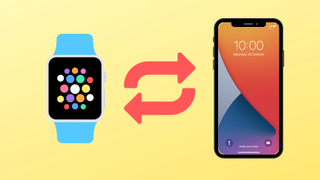
2 . Ardından, iPhone'unuzda Watch uygulamasını başlatın .
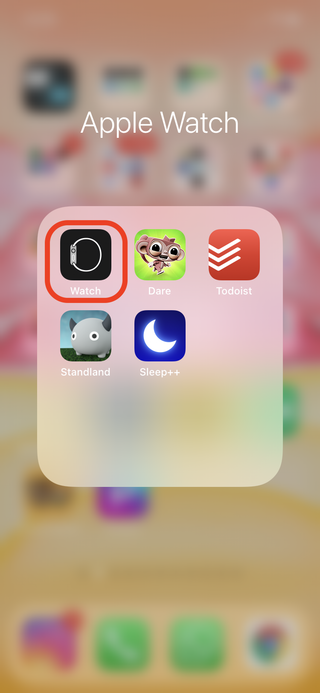
3 . Şimdi , ekranınızın sol alt köşesinde olması gereken "Saatim" sekmesine dokunun .
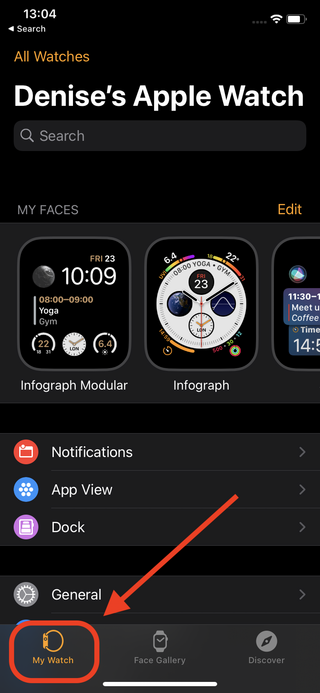
4 . Devam edin ve ekranın sol üst köşesinde görünmesi gereken "Tüm Saatler" seçeneğine dokunun .
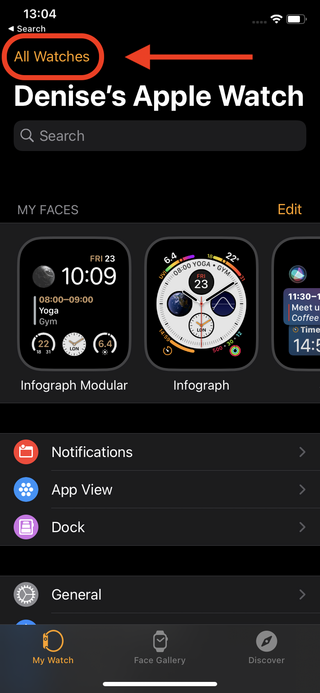
5 . Ardından, eşlemesini kaldırmak istediğiniz saatin yanında olması gereken "i" bilgi simgesine dokunun .
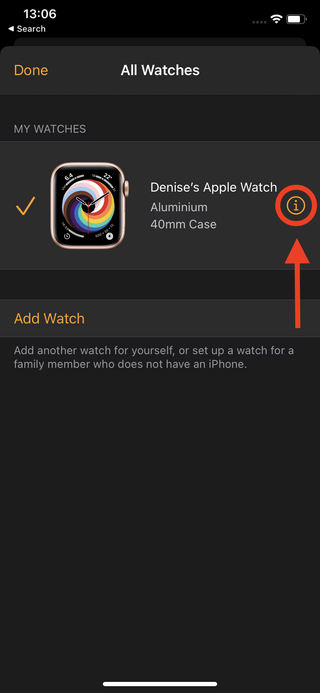
6 . Şimdi, "Apple Watch'ın Eşleşmesini Kaldır"ı seçin ve açılır pencerede aynı seçeneğe tekrar dokunarak seçiminizi onaylayın.
GPS + Cellular modelinin sahibiyseniz, bu aşamada mevcut planınızı korumayı veya kaldırmayı seçebilirsiniz.
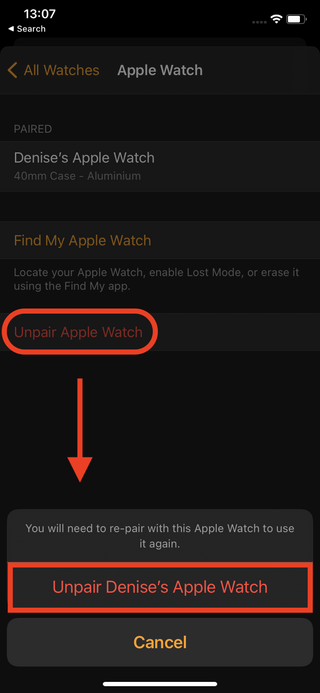
7 . Uygulama bunu yapmanızı gerektiriyorsa, Apple Kimliğinizin parolasını yazın ve devam etmek için "Eşlemeyi kaldır"a dokunun .
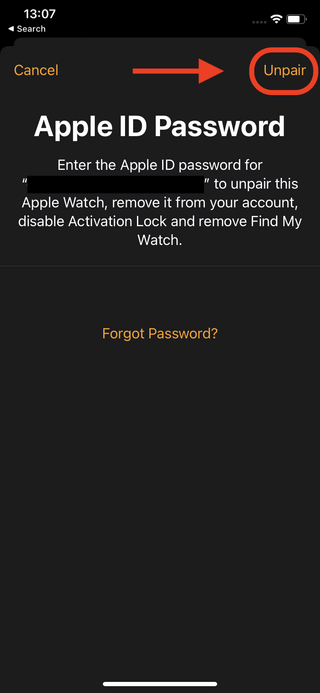
8 . Eşleştirmenin kaldırılması biraz zaman alır, bu nedenle birkaç dakikadan fazla sürebileceğinden sıkı durun. Aksi takdirde, tebrikler, işiniz bitti!
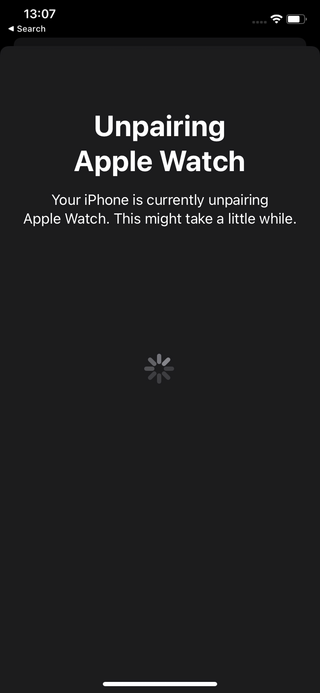
Bir Apple Watch'ın eşlemesi nasıl kaldırılır: Tüm verileri silin
1 . Öncelikle, Apple Watch'unuzun kilidini açın ve Digital Crown aracılığıyla ana menüyü başlatın .

2 . Ardından, Ayarlar simgesini bulun ve yeni bir menüyü ortaya çıkarmak için üzerine dokunun.
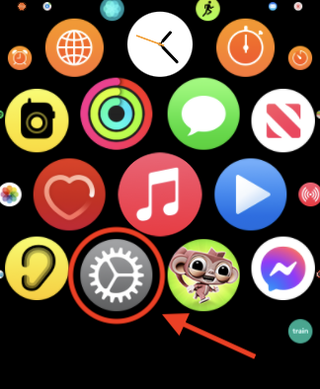
3 . Ardından, aşağıda gösterildiği gibi "Genel" seçeneğine dokunun .
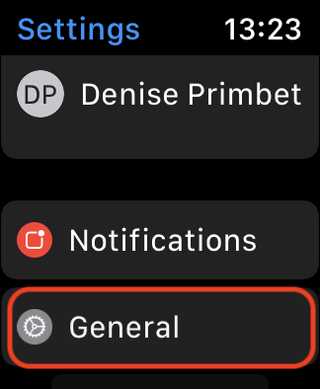
4 . Aşağı kaydırın ve devam etmek için "Sıfırla" seçeneğine dokunun .

5 . Devam edin ve "Tüm İçeriği ve Ayarları Sil"i seçin. Bu aşamada, Apple Watch'unuz parolanızı girmenizi isteyebilir.
Bir GPS + Hücresel modele sahipseniz, mevcut planınızı korumayı veya kaldırmayı seçebilirsiniz.
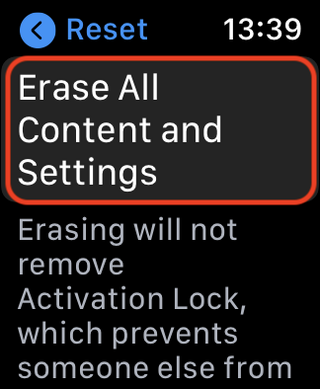
6 . Son olarak, "Tümünü Sil"e dokunarak seçiminizi onaylayın .

Artık eşleştirilmemiş Apple Watch'unuzdaki tüm veriler silinecek, böylece cihazı yeniden kullanabileceksiniz.
